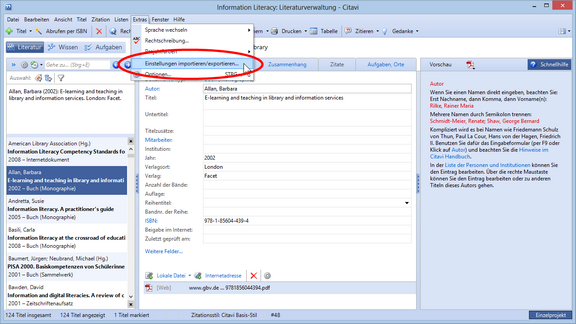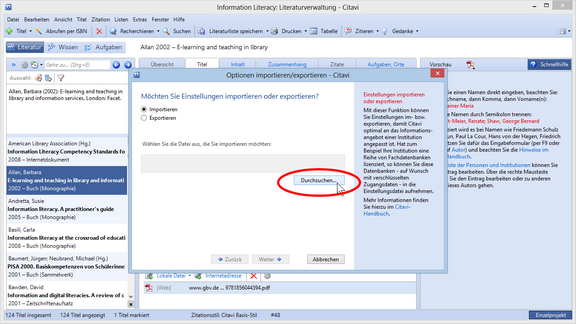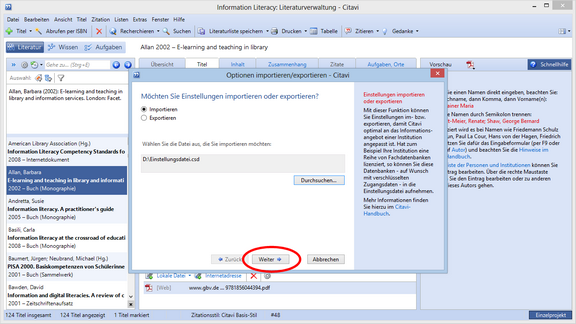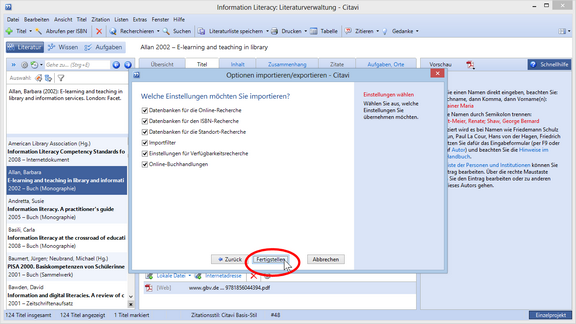Einstellungsdatei importieren
Viele Fachdatenbanken sind für Sie nur nutzbar, wenn Ihre Hochschule oder Ihre Firma diese Datenbanken lizenziert hat. Die Prüfung, ob Sie zur Nutzung berechtigt sind, findet entweder über die Prüfung der IP-Adresse Ihres Computers statt oder über die Eingabe eines Benutzernamens und eines Passworts. Einige Datenbanken nutzen beide Methoden gleichzeitig.
Um Sie davon zu entlasten, sich mit Zugangsdaten beschäftigen zu müssen, bieten einige Hochschulen eine sogenannte Einstellungsdatei für Citavi zum Download an. Die Einstellungsdatei bildet das Recherche-Angebot Ihrer Hochschule ab und enthält – falls nötig – auch die Zugangsschlüssel für geschützte Datenbanken. Dieser Schlüssel ist codiert. Sie können die Daten nur in Ihr Projekt übernehmen, wenn Sie in Citavi Lizenzdaten eingegeben haben, die Sie als Mitglied der betreffenden Hochschule ausweisen.
Wählen Sie die Einstellungsdatei aus, die Sie von Ihrer Hochschule erhalten haben. Klicken Sie auf Weiter. |